Opprette en gruppe
Slik oppretter du en gruppe og legger til personer og grupper i den:
-
Trykk Chatter


-
Skriv inn et navn for gruppen, og trykk deretter Neste.
-
Hvis du vil legge til kontakter eller grupper, blar du gjennom listen for å legge dem til eller søke etter dem i søkeboksen.
Obs!: Hvis du har koblet Microsoft 365 jobbkonto, kan du søke etter personer fra organisasjonen i katalogdelen .
-
Trykk på Neste.
-
Velg et gruppeikon.
-
Trykk Ferdig for å opprette gruppen, så vises den i chatlisten .

Obs!: Hvis du legger til én eller flere grupper i gruppen, blir gruppen en hierarkisk gruppe.
Du kan også opprette en gruppe fra Folk-fanen ved å trykke Ny gruppe.
Opprette en fellesgruppe
Du kan gjøre en offentlig gruppe slik at alle kan finne og bli med i gruppen. Slik gjør du en offentlig gruppe:
-
Trykk Chatter


-
Skriv inn et navn og en valgfri beskrivelse for gruppen, og trykk deretter Neste.
-
Legg til emneknagger, og trykk deretter Neste.
Obs!: Gruppen vil være synlig under de valgte emneknaggene på Oppdag-fanen . Velg emneknagger som beskriver, i tillegg til å skille gruppen. Du kan legge til opptil ti emneknagger.
-
Legg til en nettkobling, se gjennom varslingsinnstillingen, og trykk deretter Neste.
Obs!: Nettkoblingen oppretter gruppens nettside. Folk, inkludert de som ikke er på Kaizala, kan bli med i gruppen ved hjelp av denne koblingen. Velg en kobling som er enkel å huske og beskriver gruppen. En nettkobling kan være mellom 5 og 60 tegn.
Obs!: Varsling sendes til Kaizala-kontaktene når du oppretter den offentlige gruppen. Fjern merket hvis du ikke vil varsle Kaizala-kontaktene om den nye offentlige gruppen.
-
Hvis du vil legge til medlemmer, blar du gjennom listen for å legge dem til eller søke etter dem i søkeboksen.
Obs!: Du kan ikke legge til grupper eller personer fra organisasjonskatalogen i en offentlig gruppe.
-
Trykk på Neste.
-
Velg et gruppeikon.
-
Trykk Ferdig for å opprette gruppen, så vises den i chatlisten .
-
Gruppen vil nå være synlig i Søk-fanen med de angitte emneknaggene. Folk kan også søke etter gruppen etter navn, beskrivelse, emneknagger eller nettkobling for å bli med i gruppen.
Obs!: Offentlige grupper kan oppdages og sammenføyes av alle. Denne handlingen kan ikke angres senere.
Opprette en kringkastingsgruppe
Du kan gjøre en kringkastingsgruppe og eventuelt gjøre den offentlig slik at alle kan finne og bli med i gruppen. Slik oppretter du en kringkastingsgruppe:
-
Trykk Chatter


-
Skriv inn et navn og en valgfri beskrivelse for gruppen.
-
Fjern merket for Alle kan finne og bli med i denne gruppen hvis du ikke vil gjøre kringkastingsgruppen offentlig, og trykk deretter Neste.
-
Legg til emneknagger, og trykk deretter Neste.
Obs!: Gruppen vil være synlig under de valgte emneknaggene på Oppdag-fanen . Velg emneknagger som beskriver, i tillegg til å skille gruppen. Du kan legge til opptil ti emneknagger.
-
Legg til en nettkobling, se gjennom varslingsinnstillingen, og trykk deretter Neste.
Obs!: Nettkoblingen oppretter gruppens nettside. Folk, inkludert de som ikke er på Kaizala, kan bli med i gruppen ved hjelp av denne koblingen. Velg en kobling som er enkel å huske og beskriver gruppen. En nettkobling kan være mellom 5 og 60 tegn.
Obs!: Varsling sendes til Kaizala-kontaktene når du oppretter den offentlige gruppen. Fjern merket hvis du ikke vil varsle Kaizala-kontaktene om den nye offentlige gruppen.
-
Hvis du vil legge til abonnenter, blar du gjennom listen for å legge dem til eller søke etter dem i søkeboksen.
Obs!: Du kan ikke legge til grupper eller personer fra organisasjonskatalogen i en kringkastingsgruppe.
-
Trykk på Neste.
-
Velg et gruppeikon.
-
Trykk Ferdig for å opprette gruppen, så vises den i chatlisten .
-
Gruppen vil nå være synlig i Søk-fanen med de angitte emneknaggene. Folk kan også søke etter gruppen etter navn, beskrivelse, emneknagger eller nettkobling for å bli med i gruppen.
Obs!: Offentlige kringkastingsgrupper kan oppdages og sammenføyes av alle. Denne handlingen kan ikke angres senere.
Invitere personer til en gruppe
Inviter personer ved hjelp av en gruppeinvitasjonskobling
Du kan også legge til personer i en gruppe ved hjelp av en gruppeinvitasjonskobling. Folk kan klikke koblingen for å bli med i gruppen.
Slik sender du en invitasjonskobling:
-
Åpne gruppesamtalen fra chatlisten .
-
Trykk Inviter Folk på gruppeinformasjonssiden.
-
Trykk Kobling-fanen , og trykk deretter ett av appens ikoner for å dele koblingen med andre.
Obs!: Alle som mottar koblingen, kan bli med i gruppen. Det finnes ingen ekstra godkjenningsmekanisme.
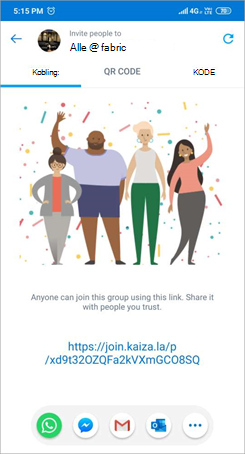
Inviter personer ved hjelp av en QR-kode
Du kan også invitere personer til en gruppe ved hjelp av en QR-kode. Folk kan skanne QR-koden for å bli med i gruppen.
Slik deler du QR-koden:
-
Åpne gruppesamtalen fra chatlisten .
-
Trykk Inviter Folk på gruppeinformasjonssiden.
-
Trykk QR-kodefanen , og trykk deretter Del for å dele QR-koden med andre.
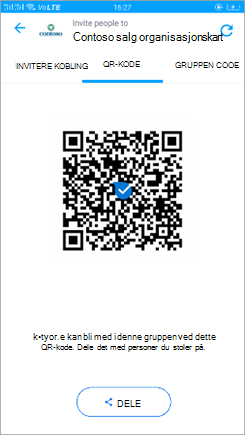
Invitere personer ved hjelp av en gruppekode
En numerisk kode kan genereres for å dele med personer som en nøkkel for å bli med i en gruppe.
Slik deler du en gruppekode:
-
Åpne gruppesamtalen fra chatlisten .
-
Trykk Legg til Folk i nærheten på gruppeinformasjonssiden.
-
Trykk på Gruppekode-fanen , og angi deretter søkeplasseringen og angi området og varigheten.
-
Trykk Legg til personer i nærheten, og trykk deretter Ferdig for å dele gruppekoden med andre.
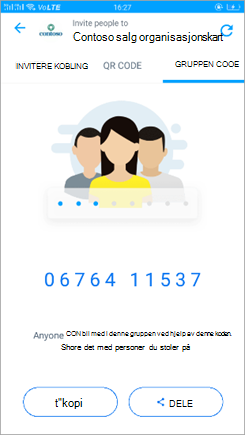
Oppheve en invitasjons-kobling eller kode, for en gruppe
Slik opphever eller genererer du et nytt sett med invitasjonskoblinger eller -koder:
-
Åpne gruppesamtalen fra chatlisten .
-
Trykk Inviter Folk på gruppeinformasjonssiden.
-
Trykk Oppdater

-
Trykk Revoke for å deaktivere invitasjonskoblingen, QR-koden eller gruppekoden.
Gjør en gruppe synlig
Gjør gruppen synlig for personer i nærheten
Du kan gjøre en gruppe synlig for personer i nærheten i en bestemt tidsperiode.
Slik gjør du en gruppe synlig:
-
Åpne gruppesamtalen fra chatlisten .
-
Trykk Legg til Folk i nærheten på gruppeinformasjonssiden.
-
Angi søkeplasseringen, og angi området og varigheten.
-
Trykk Legg til personer i nærheten, og trykk deretter Ferdig.
Gjør en gruppe synlig for publikum
Du kan gjøre en gruppe offentlig slik at alle kan finne og bli med i gruppen.
Slik gjør du en gruppe offentlig:
-
Trykk offentlig gruppe eller offentlig kringkasting på Gruppeinformasjon-siden.
-
Se gjennom og rediger eventuelt navn og beskrivelse for gruppen, og trykk deretter Neste.
-
Legg til emneknagger, og trykk deretter Neste.
Obs!: Gruppen vil være synlig under de valgte emneknaggene på Oppdag-fanen . Velg emneknagger som beskriver, i tillegg til å skille gruppen. Du kan legge til opptil ti emneknagger.
-
Legg til en nettkobling, se gjennom varslingsinnstillingen, og trykk deretter Neste.
Obs!: Nettkoblingen oppretter gruppens nettside. Folk, inkludert de som ikke er på Kaizala, kan bli med i gruppen ved hjelp av denne koblingen. Velg en kobling som er enkel å huske og beskriver gruppen. En nettkobling kan være mellom 5 og 60 tegn.
Obs!: Varsling sendes til Kaizala-kontaktene når du oppretter den offentlige gruppen. Fjern merket hvis du ikke vil varsle Kaizala-kontaktene om den nye offentlige gruppen.
-
Se gjennom gruppen, og trykk deretter Ferdig.
-
Gruppen vil nå være synlig i Søk-fanen med de angitte emneknaggene. Folk kan også søke etter gruppen etter navn, beskrivelse, emneknagger eller nettkobling for å bli med i gruppen.
Obs!: Offentlige grupper kan oppdages og sammenføyes av alle. Denne handlingen kan ikke angres senere.










